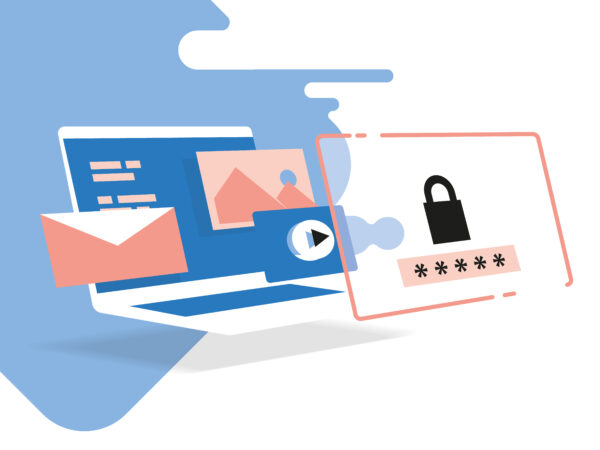Adesea, fișierele mari sunt comprimate în format ZIP sau RAR pentru a le trimite rapid sau pentru a economisi spațiu pe disc. Pentru a accesa conținutul acestor fișiere comprimate, este necesar să le despachetați. Nu contează dacă este vorba de un fișier ZIP trimis de un prieten sau de un fișier descărcat: Aflați cum să deschideți pas cu pas orice fișier comprimat.

De ce este importantă despachetarea fișierelor?
Despachetarea (sau „extragerea”) fișierelor vă permite să accesați întregul conținut al fișierului sau al dosarului. Este similar cu deschiderea unei cutii de cadou – nu puteți vedea ce se află înăuntru până nu o deschideți. Atunci când primiți un fișier ZIP sau o arhivă comprimată, fișierele din interior sunt comprimate pentru a economisi spațiu pe disc și pentru a facilita transferul. Despachetarea vă asigură că puteți utiliza toate datele și fișierele în mod corespunzător.
Cum se despachetează fișierele ZIP
Descomprimarea fișierelor este un proces destul de simplu. Iată un ghid pas cu pas despre cum să descompactați fișiere ZIP:
- Începeți prin a selecta fișierul ZIP pe care doriți să îl descompuneți.
- Faceți clic dreapta pe fișierul selectat.
- Selectați opțiunea „Extract”. În funcție de sistemul dvs. de operare, numele exact poate varia.
- Selectați folderul în care doriți să plasați fișierele extrase. Acesta poate fi folderul curent sau un alt folder de destinație.
- Așteptați în timp ce procesul de despachetare este finalizat. Acest proces va dura mai mult sau mai puțin timp, în funcție de dimensiunea fișierelor și de performanța sistemului.
- După ce procesul este finalizat, puteți accesa fișierele decomprimate în dosarul de destinație selectat.
Notă: Cele mai multe sisteme de operare, inclusiv Windows, macOS și Linux, au funcții încorporate pentru descompactarea fișierelor. Acești pași ar trebui să funcționeze în majoritatea cazurilor, dar există și software specializat de la terți, disponibil dacă aveți nevoie de funcționalități suplimentare sau doriți să extrageți fișiere mai mari.
Cum să despachetați fișiere RAR
Alături de fișierele ZIP, fișierele RAR sunt un alt format de fișier comprimat utilizat în mod obișnuit. Despachetarea fișierelor RAR necesită pași similari cu cei ai fișierelor ZIP. Windows 11 suportă acum fișierele RAR, dar alte sisteme de operare necesită adesea un software specific care să suporte fișierele RAR.
Iată un ghid pas cu pas despre cum să despachetați fișiere RAR:
- Deoarece multe sisteme de operare nu acceptă (încă) în mod nativ fișierele RAR, este posibil să aveți nevoie de un software special, cum ar fi WinRAR, 7-Zip sau WinZip. Descărcați software-ul corespunzător de pe site-ul oficial și instalați-l.
- Selectați fișierul RAR pe care doriți să îl descompuneți.
- Faceți clic dreapta pe fișierul RAR selectat.
- Selectați opțiunea „Extract”. În funcție de sistemul dvs. de operare, numele exact poate varia.
- Selectați folderul de destinație în care doriți să plasați fișierele extrase.
- Așteptați în timp ce software-ul efectuează procesul de despachetare. Durata depinde de dimensiunea fișierului și de performanța sistemului dumneavoastră.
- După ce procesul este finalizat, puteți accesa fișierele descompachetate în dosarul de destinație selectat.
Notă: Este important să rețineți că fișierele RAR pot fi adesea protejate prin parolă. Dacă ați primit un fișier RAR protejat prin parolă, vi se va solicita să introduceți parola în timpul procesului de despachetare pentru a putea accesa conținutul.
Sfaturi pentru o despachetare fără probleme a fișierelor
- Utilizați un software deîncredere: Dacă lucrați cu formate de fișiere mai complexe, un software specializat de despachetare poate fi de ajutor. Programe precum WinRAR sau 7-Zip oferă funcții avansate pentru diferite tipuri de fișiere.
- Verificați integritatea fișierelor: Uneori, un fișier corupt poate cauza probleme la descompactare. Înainte de a continua, verificați integritatea fișierului și încercați să obțineți o copie nedeteriorată, dacă este necesar.
- Acordațiatenție spațiului pe disc: asigurați-vă că există suficient spațiu pe unitatea dvs. de disc pentru a conține fișierele descompactate.
Transfer rapid de fișiere prin comprimarea fișierelor cu TransferXL
TransferXL oferă o modalitate ușoară și sigură de a transfera fișiere pe internet. Acesta comprimă automat fișierele încărcate într-un fișier ZIP. Acest lucru accelerează transferul și economisește spațiu de stocare. Compresia fișierelor nu numai că facilitează transferul, ci și accelerează descărcarea pentru destinatar, în special în cazul conexiunilor mai lente la internet.
Întrebări frecvente despre extragerea fișierelor
Pot să descompactez fișiere ZIP pe un Mac?
Da, macOS are o funcție încorporată pentru a descompune fișiere ZIP. Trebuie doar să faceți clic dreapta pe fișier și să selectați „Unzip”.
Pot dezarhiva un fișier în alt dosar decât cel în care se află?
Da, la despachetare aveți opțiunea de a selecta dosarul de destinație pentru fișierele despachetate.
Există, de asemenea, instrumente online pentru despachetarea fișierelor?
Da, există instrumente de despachetare online care vă permit să despachetați fișiere fără a instala niciun software. Cu toate acestea, fiți atenți la limitele de securitate și de dimensiune a fișierelor unor astfel de instrumente.
Pot seta parole pentru fișierele ZIP protejate?
Da, puteți proteja fișierele ZIP cu parole pentru a vă asigura că numai persoanele autorizate le pot accesa. TransferXL vă permite să criptați fișierele încărcate direct cu o parolă, dacă doriți.
Pot să dezarhivez mai multe fișiere în același timp?
Da, majoritatea programelor de despachetare vă permit să despachetați mai multe fișiere simultan.
Pot să anulez procesul de despachetare?
Da, în majoritatea cazurilor puteți anula procesul în timpul despachetării.